win7系统窗口背景保护色设置
win7系统窗口背景保护色设置

win7系统窗口背景保护色设置win7系统窗口背景保护色设置每天长时间对着电脑操作系统默认的白色背景,感觉实在受不了,于是今天照着以前Vista系统的操作流程,将win7系统的白色背景更改成了眼科专家推荐的豆沙绿保护色。
关键是资源管理器背景颜色的更改,有些细节部分跟Vista系统不太一样。
折腾了好长时间才弄好,替换中还出现了打不开资源管理器的状况。
出现这种情况可以按照以下方法解决:win+R——运行——浏览——程序方框里选所有文件——找到文件所在文件夹——删除替换文件——改名备份文件。
一、程序背景更改方法:桌面——右键——个性化——窗口颜色——高级外观设置——项目——窗口——右侧的颜色——其它——色调设为85、饱和度设为123、亮度设为205——单击添加到自定义颜色——确定。
这样各种程序界面的背景就由白色变成了豆沙绿。
比如Word、记事本......二、IE背景更改方法:打开IE——工具——Internet选项——辅助功能——勾选不使用网页中指定的颜色——确定。
不过IE背景这样设置之后,所有网页的界面都变得差不多,像网易博客首页的图片和背景都没了,建议还是不要更改的好。
三、资源管理器背景更改方法:这里提供偶修改好的文件,直接替换就好了,替换说明见下载包。
喜欢DIY的,可以按照下面的方法操作:这里要用到Restorator 2007 点击下载或 Restorator 2009 点击下载1、打开C:\Windows\Resources\Themes\Aero\Shell\NormalColor目录,找到shellstyle.dll文件,右键,管理员取得所有权。
启动Restorator 2007绿色版,打开shellstyle.dll文件,导出UIFILE目录下的1.txt,保存在桌面上。
2、用UltraEdit32文本编辑器点击下载,打开1.txt.3、搜索,总数有7处。
可以看到如下的格式:<viewhostforeground="windowtext"background="themeable(gtc(ItemsView, 0, 0, 3802), window)"sortcolumn="themeable(gtc(ItemsView, 0, 0, 3802),subtext="ARGB(255, 139, 139, 139)"animation="rectangle|s|fast"修改成豆沙绿后变成:<viewhostforeground="windowtext"background="themeable(ARGB(255, 199, 237, 204), window)" ----------已修改sortcolumn="themeable(ARGB(255, 199, 237, 204), window)" ----------已修改subtext="ARGB(255, 139, 139, 139)"animation="rectangle|s|fast"我们要修改的就是这两行,你可以把上面红色的数字改成你想要的颜色。
多彩的窗口配色
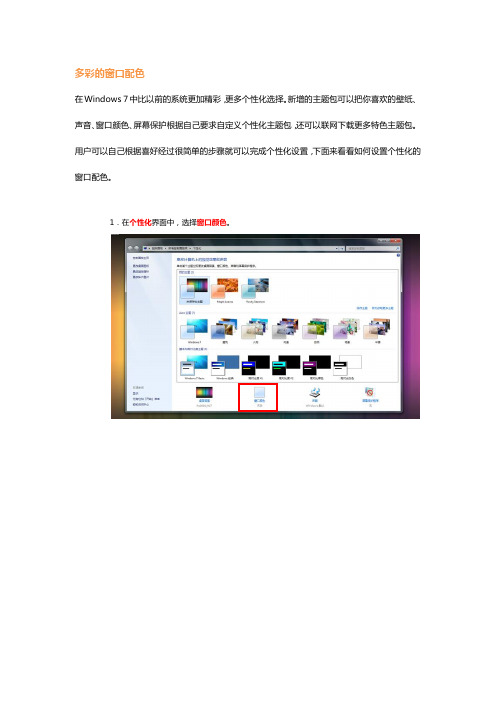
多彩的窗口配色
在Windows 7中比以前的系统更加精彩,更多个性化选择。
新增的主题包可以把你喜欢的壁纸、声音、窗口颜色、屏幕保护根据自己要求自定义个性化主题包,还可以联网下载更多特色主题包。
用户可以自己根据喜好经过很简单的步骤就可以完成个性化设置,下面来看看如何设置个性化的窗口配色。
1.在个性化界面中,选择窗口颜色。
2.选择你喜欢的颜色,并可以根据自己喜好调整颜色浓度。
还可以选择启用或关闭透明效果。
(Windows 7家庭普通版不支持透明效果)
3.还可以点击“显示颜色混和器”对颜色进行更多的自定义调节。
点击保存修改,系统窗口、开始菜单和任务栏的颜色就会随之改变。
windows电脑设置保护色的方法

windows电脑设置保护色的方法一、xp系统此种方法是将我们看到的白底黑字改成非常柔和的豆沙绿色,这个是色调是眼科专家配置的,开始可能会有一点不适应,但长时间使用会很有效的缓解眼睛疲劳。
1、在桌面上点击鼠标右键,依次点击“属性”、“外观”、“高级”按钮。
2、在打开的“高级”对话框中,在“项目”下拉列表里选择“窗口”。
3、再打开右边对应的“颜色”列表,选择其中的“其他”一项,在打开的对话框里,把“色调”的参数设置为85,把“饱和度”参数设置为90,把“亮度”参数设置为205。
再点击“确定”退出设置。
4、打开ie浏览器,选择“工具”栏中的“internet选项”,点击“辅助功能”按钮,在“忽略网页中指定的颜色”前打钩。
设置完成后,网页、文件夹、文本里面的背景颜色都会变成指定的绿色,其中,色调、饱和度和亮度的参数值,还可以根据个人的喜好稍作修改,让自己用电脑的候最舒服。
据褚仁远教授说,红色是最刺激眼睛的颜色,看得时间长了,就容易产生眼干、眼涩等症状,加重眼睛疲劳,所以建议大家不要使用红色作为电脑屏幕和网页的底色.二、win7系统Win7操作系统的设置原理和XP是差不多的,只是设置的方法有点不同,具体如下:1、在电脑桌面空白处点击右键“个性化”按钮。
(注:如果右击没有个性化选项的朋友请看下面win7其他版本设置。
)2、在弹出的对话框单击“窗口颜色”。
3、在弹出的新的对话框中单击“高级外观设置”4、在弹出的窗口颜色和外观中,将项目选为“窗口”颜色选为其他,进入到颜色选择。
5、在颜色中将色调调整为85;饱和度调整为125,亮度调整为205,点击添加到自定义颜色中。
6、此时,颜色被添加到自定义颜色中,点击确定。
7、这是,要的效果颜色出来了,点击应用后确定就可以了。
三、右击无“个性化”的win7设置上面那种方法适用于win7旗舰版,win7家庭版可使用下面的方法进行设置。
控制面板->外观->显示->更改配色方案->高级->项目选择(窗口)、颜色1(L)选择(其它)将色调改为:85。
win7下保护眼睛,修改资源管理器背景颜色的方法
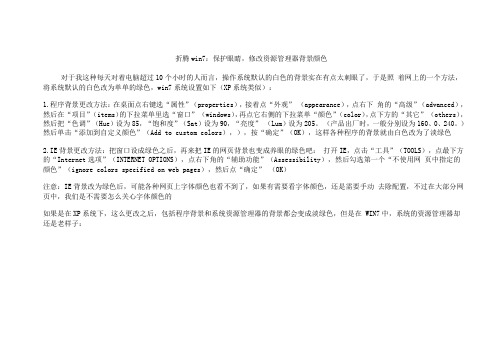
折腾win7:保护眼睛,修改资源管理器背景颜色对于我这种每天对着电脑超过10个小时的人而言,操作系统默认的白色的背景实在有点太刺眼了,于是照着网上的一个方法,将系统默认的白色改为单单的绿色,win7系统设置如下(XP系统类似):1.程序背景更改方法:在桌面点右键选“属性”(properties),接着点“外观” (appearance),点右下角的“高级”(advanced),然后在“项目”(items)的下拉菜单里选“窗口” (windows),再点它右侧的下拉菜单“颜色”(color),点下方的“其它” (others),然后把“色调”(Hue)设为85,“饱和度”(Sat)设为90,“亮度” (Lum)设为205。
(产品出厂时,一般分别设为160、0、240。
)然后单击“添加到自定义颜色”(Add to custom colors),),按“确定”(OK),这样各种程序的背景就由白色改为了淡绿色2.IE背景更改方法:把窗口设成绿色之后,再来把IE的网页背景也变成养眼的绿色吧:打开IE,点击“工具”(TOOLS),点最下方的“Internet选项”(INTERNET OPTIONS),点右下角的“辅助功能”(Assessibility),然后勾选第一个“不使用网页中指定的颜色”(ignore colors specified on web pages),然后点“确定” (OK)注意:IE背景改为绿色后,可能各种网页上字体颜色也看不到了,如果有需要看字体颜色,还是需要手动去除配置,不过在大部分网页中,我们是不需要怎么关心字体颜色的如果是在XP系统下,这么更改之后,包括程序背景和系统资源管理器的背景都会变成淡绿色,但是在 WIN7中,系统的资源管理器却还是老样子:心有不甘,动用万能的google,终于让我钩到了,过程如下(貌似很复杂,其实很简单):1.下载Restorator 20072.用 Restorator打开C:\Windows\Resources\Themes\Aero\Shell\NormalColor目录下的 shellstyle.dll文件3.将UIFILE/1 导出文本文件 1.txt ---- 导出的文件就在Restorator 目录下4.用文本编辑器打开1.txt,搜索<if id="atom(clientviewhost)">将其后面跟着的内容按如下说明替换将??替换为喜欢的颜色<ViewHostforeground="themeable(ARGB(255, ??, ??, ??), windowtext)"——文件名文字颜色,这里不动background="themeable(ARGB(255, ??, ??, ??), window)" ------背景颜色,修改为自己需要的颜色sortcolumn="themeable(ARGB(255, ??, ??, ??), window)" -------背景颜色,修改为自己需要的颜色subtext="ARGB(255, 139, 139, 139)"animation="rectangle|s|fast"/>说明:我这里打开这个dll文件时,导出的1.txt里面显示的是这样的格式:background="themeable(gtc(ItemsView, 0, 0, 3802), window)"没关系,直接用background="themeable(ARGB(255, ??, ??, ??), window)"替换它就可以了另外,ARGB(255, ??, ??, ??) 后面的??指的是RGB颜色哦,不是(“色调”85,“饱和度”90,“亮度”205),而是其对应的(红204,绿 232,蓝 207)我替换后的是这样:<if id="atom(clientviewhost)"><ViewHostforeground="windowtext"background="themeable(ARGB(255, 204, 232, 207), window)" ----------这里改了sortcolumn="themeable(ARGB(255, 204, 232, 207), window)" ----------这里也改了,其他地方没动subtext="ARGB(255, 139, 139, 139)"1.txt中总共有大概7处的<if id="atom(clientviewhost)">,全部按上面类似的替换掉5.完成后,再在Restorator 的UIFILE/1 处点右键,选择“导入1.txt”,然后保存就可以了注意:默认情况下shellstyle.dll是有保护的,不能写的,所以第5步可能保存的时候提示不能修改原文件,需要修改下它的权限,就能自由删除修改了6.重启电脑后,资源管理器也变成了淡淡的漂亮的绿色,效果如下:,不过正如上图所示,系统控制面板还是白色的背景,修改得还不完美,继续努力中。
设置win7护眼绿方法

设置win7护眼绿方法我们不妨把‘大’换成‘电’,就知道把大脑转化成电脑,由于思维转化,智人把大脑与科技发展联系起来,后来就有了电脑,电脑先是打字机的进化,所以要有键盘,可是要有中间的处理,所以CPU 出现了,电脑的CPU就像人的大脑的最高命令执行者,而内存是大脑存储器,之后人们又想到必须有电源,要把信息显示出来,就要有显示屏,而连接显示屏和CPU也要个工具,所以接着就出现了显卡,但是CPU和内存等要有地方放,所以又有了主板,因为电脑之中要有直接存放的地方,所以要有物理内存,之后主板上又有了硬盘,因为电脑有些信息要有声音,所以又有了声卡。
随着电脑的越来越多,必须把信息连接起来,所以有了网卡。
因为CPU,主板等等东西太多,所以就要个装箱,所以机箱就出现了。
随着科技发展,单纯的数字已经不能包容信息时代,图片,视频等等都出现了。
为了操作更加方便,所以鼠标就来了! 就这样,再加一些连接线。
基本的电脑就产生了! 因为有了CPU,电脑就成为了一个高级机械机器第一步、取消在窗口和按钮上使用视觉式样依次点击开始→控制面板→系统→高级系统设置→性能设置→视觉效果→在下面的下拉多项选框中,取消在窗口和按钮上使用视觉式样的对勾→点击应用→点击确定→关闭其他窗口注意:省略这一步骤就会使win的资源管理器的窗口无法变为护眼绿,依然保持白色。
第二步、将窗口颜色设为豆沙绿依次点击开始→控制面板→个性化→窗口颜色→在打开的窗口中的项目列表里,选择窗口→在后面的颜色列表中,选择其他→在打开的窗口中,添入RGB值为(204,232,207)或色调:84 饱和度:91 亮度:205→点击添加到自定义颜色→点击确定→应用→关闭所有窗口。
第三步、更改win资源浏览器窗体颜色(可选)设置完了前两步,就已经把win7的全部窗口设为护眼绿了。
如果你觉得由于取消了在窗口和按钮上使用视觉式样而使得win7资源浏览器窗体颜色不好看的话,可以再更改win资源浏览器窗体颜色。
Win7系统怎么更改cmd命令窗口的背景色
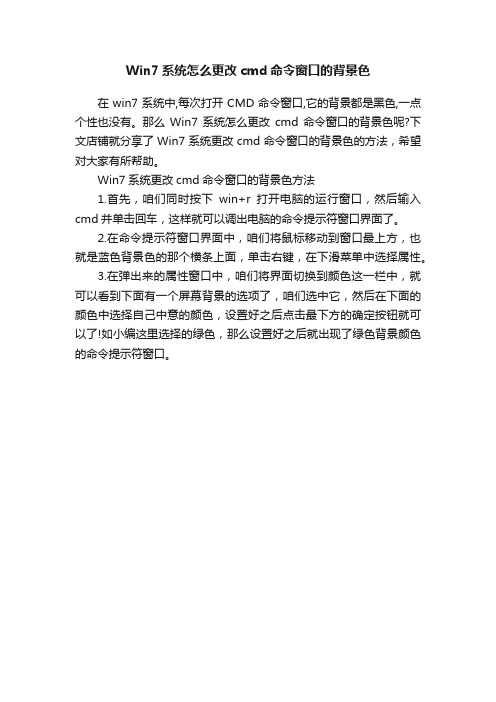
Win7系统怎么更改cmd命令窗口的背景色
在win7系统中,每次打开CMD命令窗口,它的背景都是黑色,一点个性也没有。
那么Win7系统怎么更改cmd命令窗口的背景色呢?下文店铺就分享了Win7系统更改cmd命令窗口的背景色的方法,希望对大家有所帮助。
Win7系统更改cmd命令窗口的背景色方法
1.首先,咱们同时按下win+r打开电脑的运行窗口,然后输入cmd并单击回车,这样就可以调出电脑的命令提示符窗口界面了。
2.在命令提示符窗口界面中,咱们将鼠标移动到窗口最上方,也就是蓝色背景色的那个横条上面,单击右键,在下滑菜单中选择属性。
3.在弹出来的属性窗口中,咱们将界面切换到颜色这一栏中,就可以看到下面有一个屏幕背景的选项了,咱们选中它,然后在下面的颜色中选择自己中意的颜色,设置好之后点击最下方的确定按钮就可以了!如小编这里选择的绿色,那么设置好之后就出现了绿色背景颜色的命令提示符窗口。
win7窗口背景颜色设置教程
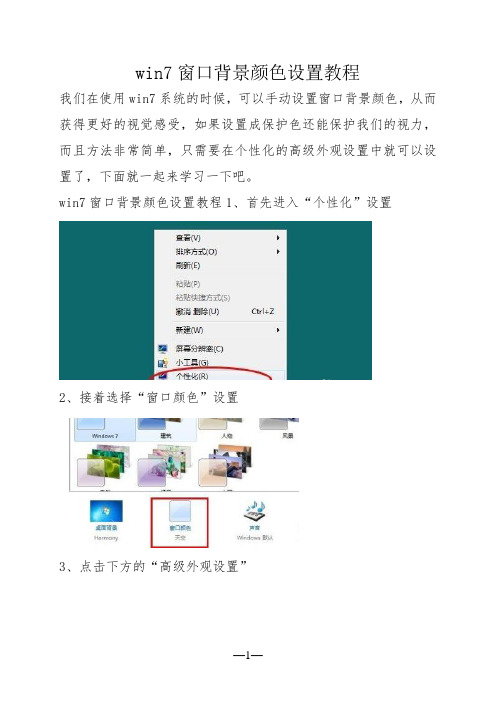
win7窗口背景颜色设置教程
我们在使用win7系统的时候,可以手动设置窗口背景颜色,从而获得更好的视觉感受,如果设置成保护色还能保护我们的视力,而且方法非常简单,只需要在个性化的高级外观设置中就可以设置了,下面就一起来学习一下吧。
win7窗口背景颜色设置教程1、首先进入“个性化”设置
2、接着选择“窗口颜色”设置
3、点击下方的“高级外观设置”
4、将项目设置为“窗口”
5、然后点击右侧的“颜色”,选择想要的颜色。
6、设置完成之后确定,就可以看到我们的窗口背景颜色变了。
win7改变配色方案
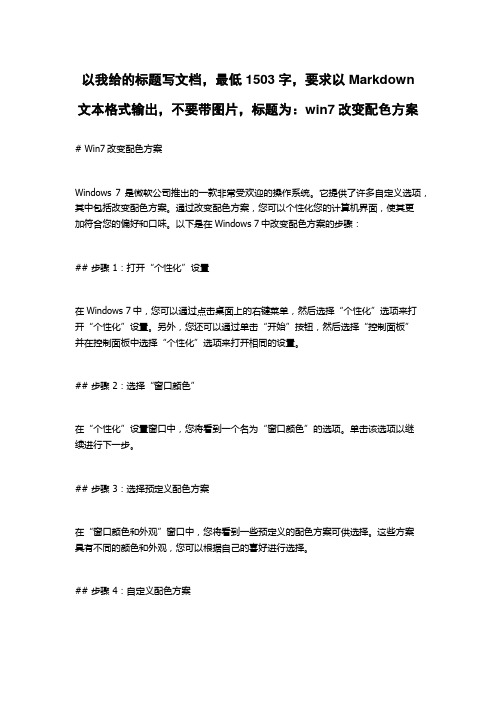
以我给的标题写文档,最低1503字,要求以Markdown文本格式输出,不要带图片,标题为:win7改变配色方案# Win7改变配色方案Windows 7是微软公司推出的一款非常受欢迎的操作系统。
它提供了许多自定义选项,其中包括改变配色方案。
通过改变配色方案,您可以个性化您的计算机界面,使其更加符合您的偏好和口味。
以下是在Windows 7中改变配色方案的步骤:## 步骤 1:打开“个性化”设置在Windows 7中,您可以通过点击桌面上的右键菜单,然后选择“个性化”选项来打开“个性化”设置。
另外,您还可以通过单击“开始”按钮,然后选择“控制面板”并在控制面板中选择“个性化”选项来打开相同的设置。
## 步骤 2:选择“窗口颜色”在“个性化”设置窗口中,您将看到一个名为“窗口颜色”的选项。
单击该选项以继续进行下一步。
## 步骤 3:选择预定义配色方案在“窗口颜色和外观”窗口中,您将看到一些预定义的配色方案可供选择。
这些方案具有不同的颜色和外观,您可以根据自己的喜好进行选择。
## 步骤 4:自定义配色方案如果您希望创建自己的配色方案,可以通过单击“高级外观设置”来自定义各个界面元素的颜色和外观。
在“高级外观设置”窗口中,您可以更改标题栏、窗口边框、按钮、文本等元素的颜色和样式。
您可以选择颜色、透明度、字体等参数,以满足您的个性化需求。
## 步骤 5:保存和应用配色方案在完成配色方案的选择或自定义后,单击“保存更改”来保存您的配色方案。
然后,单击“应用”按钮以应用所选的配色方案。
系统将立即应用新的配色方案,并显示更新后的界面。
## 注意事项- 如果您对所做的更改不满意,可以随时返回“个性化”设置并选择其他预定义配色方案或进行更改。
- 部分配色方案可能会对可读性产生负面影响,因此建议您选择具有较高对比度的颜色。
- 某些应用程序可能会忽略您所做的配色方案更改,并保持其原来的界面外观。
## 结论通过改变配色方案,您可以个性化您的Windows 7计算机界面,使其与众不同。
WIN7不能改窗口颜色的解决方案
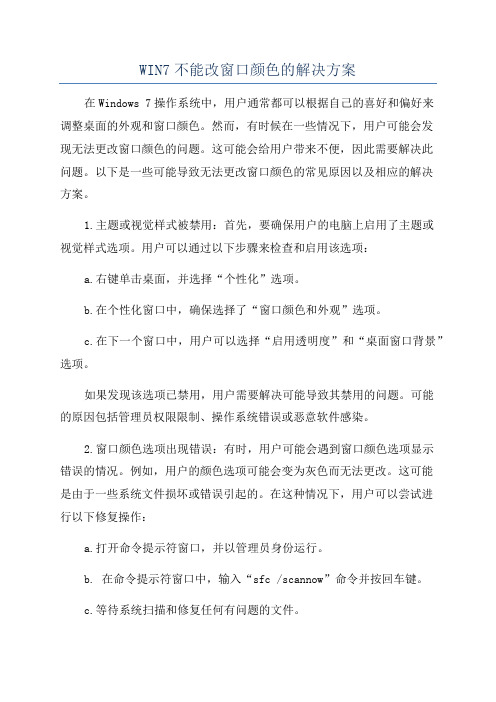
WIN7不能改窗口颜色的解决方案在Windows 7操作系统中,用户通常都可以根据自己的喜好和偏好来调整桌面的外观和窗口颜色。
然而,有时候在一些情况下,用户可能会发现无法更改窗口颜色的问题。
这可能会给用户带来不便,因此需要解决此问题。
以下是一些可能导致无法更改窗口颜色的常见原因以及相应的解决方案。
1.主题或视觉样式被禁用:首先,要确保用户的电脑上启用了主题或视觉样式选项。
用户可以通过以下步骤来检查和启用该选项:a.右键单击桌面,并选择“个性化”选项。
b.在个性化窗口中,确保选择了“窗口颜色和外观”选项。
c.在下一个窗口中,用户可以选择“启用透明度”和“桌面窗口背景”选项。
如果发现该选项已禁用,用户需要解决可能导致其禁用的问题。
可能的原因包括管理员权限限制、操作系统错误或恶意软件感染。
2.窗口颜色选项出现错误:有时,用户可能会遇到窗口颜色选项显示错误的情况。
例如,用户的颜色选项可能会变为灰色而无法更改。
这可能是由于一些系统文件损坏或错误引起的。
在这种情况下,用户可以尝试进行以下修复操作:a.打开命令提示符窗口,并以管理员身份运行。
b. 在命令提示符窗口中,输入“sfc /scannow”命令并按回车键。
c.等待系统扫描和修复任何有问题的文件。
d.重新启动电脑并检查是否可以更改窗口颜色。
3.窗口颜色选项被第三方应用程序更改:有时,第三方应用程序可能会更改操作系统的默认设置,从而导致用户无法更改窗口颜色。
如果用户遇到这种情况,可以尝试以下解决方案:a.打开任务管理器,关闭任何可能与窗口颜色相关的第三方应用程序。
b.重新启动电脑,并检查是否可以更改窗口颜色。
c.如果问题仍然存在,用户可以尝试卸载最近安装的可能与此问题相关的应用程序,然后重新启动电脑。
4.操作系统错误或损坏:如果以上解决方案均无效,则可能是由于操作系统本身的错误或损坏导致无法更改窗口颜色。
在这种情况下,用户可以尝试以下修复操作:a.打开命令提示符窗口,并以管理员身份运行。
最好的“怎么设置护眼的电脑豆沙绿界面”,WIN7也适用,亲试带图
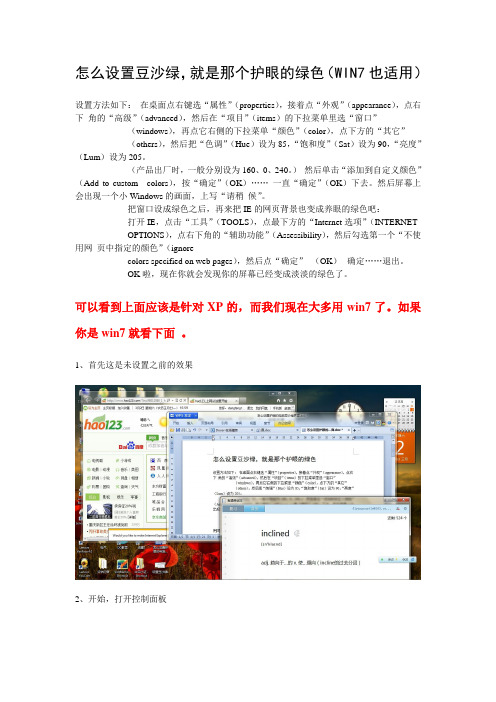
怎么设置豆沙绿,就是那个护眼的绿色(WIN7也适用)设置方法如下:在桌面点右键选“属性”(properties),接着点“外观”(appearance),点右下角的“高级”(advanced),然后在“项目”(items)的下拉菜单里选“窗口”(windows),再点它右侧的下拉菜单“颜色”(color),点下方的“其它”(others),然后把“色调”(Hue)设为85,“饱和度”(Sat)设为90,“亮度”(Lum)设为205。
(产品出厂时,一般分别设为160、0、240。
)然后单击“添加到自定义颜色”(Add to custom colors),按“确定”(OK)……一直“确定”(OK)下去。
然后屏幕上会出现一个小Windows的画面,上写“请稍候”。
把窗口设成绿色之后,再来把IE的网页背景也变成养眼的绿色吧:打开IE,点击“工具”(TOOLS),点最下方的“Internet选项”(INTERNETOPTIONS),点右下角的“辅助功能”(Assessibility),然后勾选第一个“不使用网页中指定的颜色”(ignorecolors specified on web pages),然后点“确定”(OK)--确定……退出。
OK啦,现在你就会发现你的屏幕已经变成淡淡的绿色了。
可以看到上面应该是针对XP的,而我们现在大多用win7了。
如果你是win7就看下面。
1、首先这是未设置之前的效果2、开始,打开控制面板3、点选外观4、点选第一行第三项改变窗口颜色5、看你喜欢深绿还是浅绿了6、选成窗口再点颜色7、点其他205。
9、点确定就好10、可以看见效果11、初步的效果12、网页的初步效果点设置再点internet选项13、点第一项再确定14、满眼的绿色出现了15、把壁纸改成绿色为基调的,就全是绿的了相关内容怎样把屏幕设置成护眼的非常柔和的豆沙绿怎么调成柔和的豆沙绿色才会使得窗口界面、OFFICE文档背景色呈豆沙绿色以保护...672011-3-15豆沙绿色用十六进制表示32010-1-30豆沙绿色设置的有效期问题?32010-10-11windows7系统,如何把word和文本文档变成豆沙绿色,谢谢!37回答共1条2010-11-16 20:41 冰殇ょ寂| 四级第一种设置设置方法:打开控制面板中的"显示"选择外观(appearance)-高级(advanced),然后在项目(items)那栏选“窗口”(windows),再点颜色(color)-其它颜色(others),然后把Hue(色调)设为85,Sat(饱和度)设为90,Lum(亮度)设为205。
3 电脑小技巧:Win7系统如何设置电脑保护色.
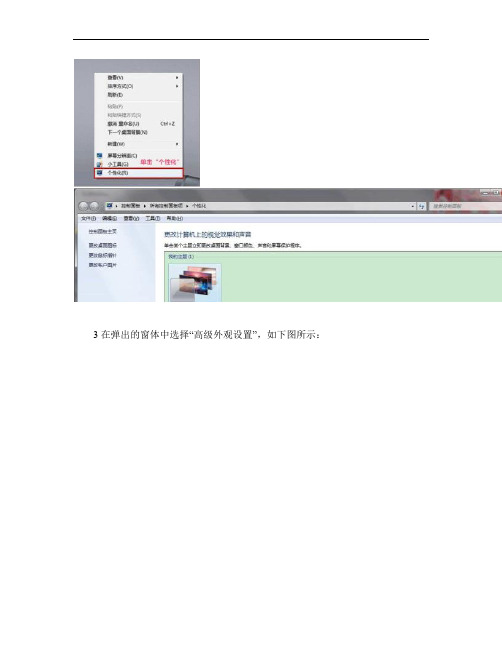
3 在弹出的窗体中选择“高级外观设置”,如下图所示:
4 弹出的窗体如下图所示,其中“项目”和“颜色”需要重新设置;
8 弹出的窗体如下图所示,单击“确定”,而后电脑会暂时变成灰色状态,几秒钟后恢复正常;
9 设置完成后,新建一个 txt 文档进行测试,若颜色如下图所示,说明设置生效。
注意事项:不要长时间坐在电脑前面,隔一段时间应该起来活动活动,远眺一下远方,对眼睛和身体都有好处。
补充说明:XP 系统的电脑保护色设置方法:1 在桌面空白处右击,而后选择“属性”; 2 在“显示属性”窗口中选择“外观”,再点击右下角的“高级”; 3 在弹出的“高级外观”中,将“项目”更改为“窗口”,点击“颜色”条上面的向下箭头,选择“其他(O”; 4 在弹出的“颜色”窗口右边分别设置“色调”为 85,“饱和度”为 90,“亮度”为 205,点击“确定”; 5 最后在“高级外观”窗口下方的“确定”按钮。
原文查找:在百度搜索栏中输入“电脑小技巧:Win7 系统如何设置电脑保护色 6
lijunwu55555” ,单击“搜索”后,排在第一的文章就是原文啦!联系作者:在查找好友的关键词一栏中输入“婷馨” ,单击查找后,出现的结果中显示所在地为“26 岁|云南丽江”的就是我哦,加我为好友的话可以实时获得相关的文章。
7。
win7电脑怎么设置保护色
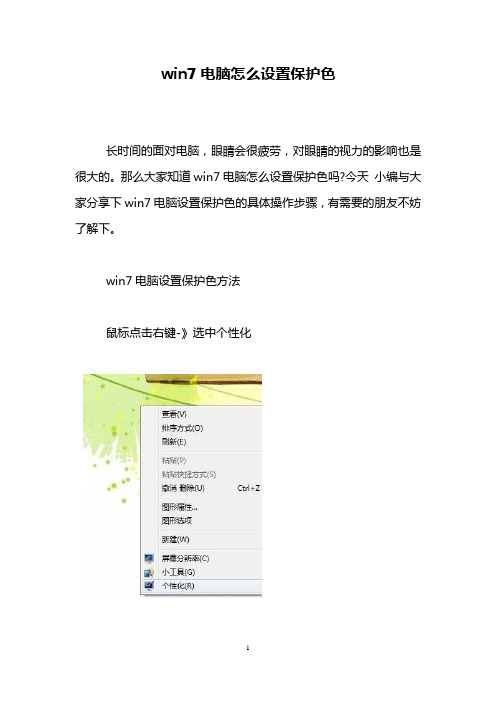
win7电脑怎么设置保护色
长时间的面对电脑,眼睛会很疲劳,对眼睛的视力的影响也是很大的。
那么大家知道win7电脑怎么设置保护色吗?今天小编与大家分享下win7电脑设置保护色的具体操作步骤,有需要的朋友不妨了解下。
win7电脑设置保护色方法
鼠标点击右键-》选中个性化
点击窗口颜色
点高级设置
点下面的桌面会出来下拉框-》选中“窗口”
点右侧的颜色-》选“其他”
抓张图备份下原来的配置,记录下来。
修改成85,123,205 -》添加到自定义颜色-》选中自定义颜色中唯一存在的豆绿色-》点“确定”
看效果,可对比步骤二的图。
打开下word,效果更明显。
看过“win7电脑怎么设置保护色”的人还看了:
1.怎么设置电脑保护色
2.如何设置电脑保护色
3.Word设置背景眼睛保护色
4.显示器屏幕的颜色太刺眼要怎么修复
5.设置电脑保护视力
6.win10保护眼睛怎么设置。
窗口眼睛保护色设置

《保护眼睛》——(改变窗口颜色和Pdf背景颜色)WIN7和XP方法
保护眼睛(改变窗口颜色,网页和Pdf背景颜色)
稍微设置一下,就能让你电脑上的窗口从白花花的颜色变成淡淡的绿色。
1——XP系统下
1,右击桌面,选择属性-外观-高级
2,在项目那栏选“窗口”,再点颜色-其它,然后把色调设为85,饱和度设为123,亮度设为205。
3,单击添加到自定义颜色,一直确定。
2——win7系统下
1,桌面点鼠标右键,选择个性化 - 窗口颜色 - 高级外观设置
2,项目栏选“窗口” - 再点后面的“颜色” - “其他”,按上面XP 设置方式一样进行设置就是了。
OK,现在我们的窗口颜色就是极具保护视力的嫩绿色了。
3——PDF格式背景改变方法
如下:
点击编辑-》首选项-》辅助工具-》选中“替换文档颜色”和“自定义颜色”-》将背景颜色改成你想要的背景颜色。
4——网页背景颜色改变
如下:
打开IE,点击工具,点Internet选项,点右下角的辅助功能,然后勾选忽略网页中指定的颜色
其他视力保护色【根据自己喜好选择】
银河白 #FFFFFF rgb(255, 255, 255) 杏仁黄 #FAF9DE rgb(250, 249, 222) 秋叶褐 #FFF2E2 rgb(255, 242, 226) 胭脂红 #FDE6E0 rgb(253, 230, 224) 青草绿 #E3EDCD rgb(227, 237, 205) 海天蓝 #DCE2F1 rgb(220, 226, 241) 葛巾紫 #E9EBFE rgb(233, 235, 254) 极光灰 #EAEAEF rgb(234, 234, 239)。
怎么开启win764位旗舰版系统的护眼模式?

怎么开启win764位旗舰版系统的护眼模式?
无论是win7 ;win10;win11哪个系统?工作在电脑面前,当你看显示屏时间久了就会眼睛疲劳。
win10,win11等新系统都很智能化,自带护眼模式。
但是现在使用win7系统的用户还不在少数,和朋友们一起了解学习开启win7系统的护眼模式:以win7 64位旗舰版为例说明:方法一:
1、进入win7 64位旗舰版系统桌面→右键鼠标桌面任意空白处→点
击“个性化”。
2、选择下方的“窗口颜色”。
3、继续点击下方的“高级外观设置”。
4、项目选择窗口。
5、颜色选择“其他”。
6、色调,饱和度,亮度分别依次输入85 ,125,195,最后点击“确定”。
方法二:下载护眼宝这款软件,直接打开使用即可。
方法三:使用360安全卫士软件自带护眼模式功能。
最新-保护眼睛win7电脑桌面颜色设置 精品
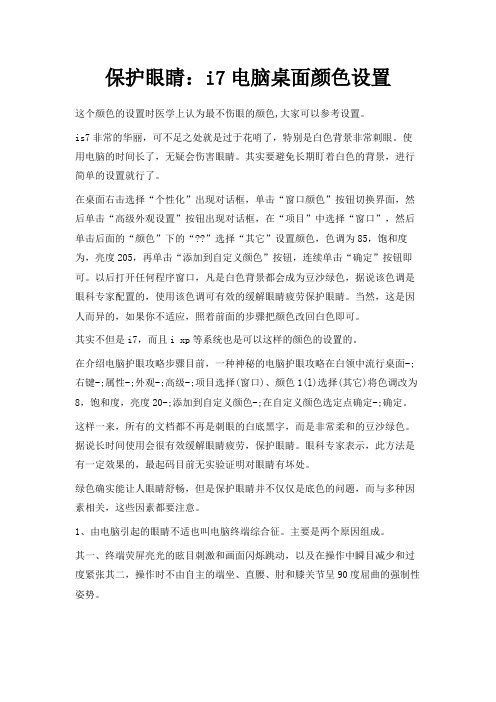
保护眼睛:i7电脑桌面颜色设置这个颜色的设置时医学上认为最不伤眼的颜色,大家可以参考设置。
is7非常的华丽,可不足之处就是过于花哨了,特别是白色背景非常刺眼。
使用电脑的时间长了,无疑会伤害眼睛。
其实要避免长期盯着白色的背景,进行简单的设置就行了。
在桌面右击选择“个性化”出现对话框,单击“窗口颜色”按钮切换界面,然后单击“高级外观设置”按钮出现对话框,在“项目”中选择“窗口”,然后单击后面的“颜色”下的“??”选择“其它”设置颜色,色调为85,饱和度为,亮度205,再单击“添加到自定义颜色”按钮,连续单击“确定”按钮即可。
以后打开任何程序窗口,凡是白色背景都会成为豆沙绿色,据说该色调是眼科专家配置的,使用该色调可有效的缓解眼睛疲劳保护眼睛。
当然,这是因人而异的,如果你不适应,照着前面的步骤把颜色改回白色即可。
其实不但是i7,而且i xp等系统也是可以这样的颜色的设置的。
在介绍电脑护眼攻略步骤目前,一种神秘的电脑护眼攻略在白领中流行桌面-;右键-;属性-;外观-;高级-;项目选择(窗口)、颜色1(l)选择(其它)将色调改为8,饱和度,亮度20-;添加到自定义颜色-;在自定义颜色选定点确定-;确定。
这样一来,所有的文档都不再是刺眼的白底黑字,而是非常柔和的豆沙绿色。
据说长时间使用会很有效缓解眼睛疲劳,保护眼睛。
眼科专家表示,此方法是有一定效果的,最起码目前无实验证明对眼睛有坏处。
绿色确实能让人眼睛舒畅,但是保护眼睛并不仅仅是底色的问题,而与多种因素相关,这些因素都要注意。
1、由电脑引起的眼睛不适也叫电脑终端综合征。
主要是两个原因组成。
其一、终端荧屏亮光的眩目刺激和画面闪烁跳动,以及在操作中瞬目减少和过度紧张其二,操作时不由自主的端坐、直腰、肘和膝关节呈90度屈曲的强制性姿势。
【设置】win7win8窗口背景变为豆沙绿保护眼睛
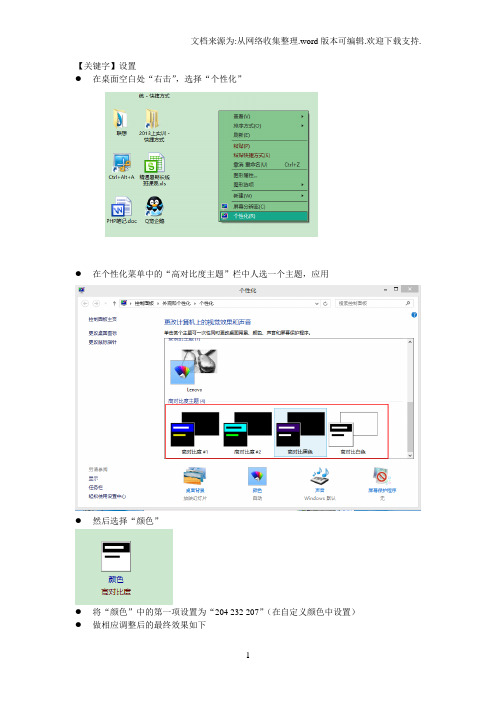
【关键字】设置
●在桌面空白处“右击”,选择“个性化”
●在个性化菜单中的“高对比度主题”栏中人选一个主题,应用
●然后选择“颜色”
●将“颜色”中的第一项设置为“204 232 207”(在自定义颜色中设置)●做相应调整后的最终效果如下
相应,也可以将桌面的颜色设置为豆沙绿。
附:
自定义颜色的使用方法
●点击颜色选择窗口
●在“红绿蓝”三选框中分别填入相应值(豆沙绿为:204 232 207)●然后点击“添加到自定义颜色”按钮
●在自定义颜色区域找到自己定义的颜色
●点击确定按钮即可
此文档是由网络收集并进行重新排版整理.word可编辑版本!。
Win7设置护眼的电脑豆沙绿界面

Win7下如何设置护眼的电脑豆沙绿界面
工具/原料
•操作环境:win7 64bit
•浏览器是IE浏览器
方法/步骤
1.白色的电脑屏幕无处不在,未设置为豆沙绿色前的窗口颜色是白色,对眼睛的刺激很大。
2.在桌面上单击右键,然后选择个性化
3.选择窗口颜色
4.选择高级外观设置
5.选择项目,点击右侧的下三角,找到窗口,然后选择颜色旁边的下三角,点击其他
6.在颜色这里进行设置参数:“色调”(Hue)设为85,“饱和度”(Sat)设为90,“亮度” (Lum)设为205。
然后依次点击确定确定保存修改
7.这样初步的设置就成功了,如word中的白色变为了豆沙绿色
8.有时候我们使用浏览器,也想使用豆沙绿色,就需要进一步的设置。
打开IE浏览器,点击右侧的工具,再点击Internet选项
9.然后再点击辅助功能,然后勾选格式化中的第一行:忽略网页上制定的颜色,再点击确定确定,就可以看到浏览器的空白部分变成了豆沙绿色。
(注:可编辑下载,若有不当之处,请指正,谢谢!)。
如何调整电脑窗口颜色

如何调整电脑窗口颜色电脑窗口颜色对于用户体验来说非常重要。
合适的窗口颜色能够提供舒适的视觉效果,使用户在使用电脑时感到愉悦和放松。
本文将介绍如何调整电脑窗口颜色,以满足个人喜好和使用需求。
在Windows操作系统中,调整窗口颜色有多种方法,包括使用系统自带的颜色选项、使用第三方软件以及自定义颜色设置。
下面将逐一介绍这些方法。
一、使用系统自带的颜色选项Windows操作系统提供了一些预设的颜色选项,方便用户快速调整窗口颜色。
要使用这些选项,可以按照以下步骤进行操作:1. 打开“个性化设置”:右键点击桌面上的空白处,选择“个性化”选项。
2. 选择“颜色”选项卡:在“个性化设置”的界面上,选择“颜色”选项卡。
3. 选择颜色方案:在“颜色”选项卡中,用户可以选择多个预设的颜色方案。
点击不同的颜色方案,窗口颜色会即时改变。
4. 自定义颜色选项:如果用户不喜欢预设的颜色方案,也可以点击“自定义颜色”选项,手动调整颜色选项。
这个选项可以让用户根据自己的需求,调整窗口颜色的细节。
二、使用第三方软件除了系统自带的颜色选项,用户还可以使用第三方软件来调整电脑窗口颜色。
这些软件通常提供更多的个性化选项和功能,能够满足更高级的用户需求。
以下是几个常用的第三方软件:1. F.lux:这是一个非常受欢迎的颜色管理工具,通过调整屏幕的色温和亮度,帮助用户随着时间的推移调整窗口颜色,以减少对眼睛的疲劳。
2. WindowBlinds:这是一个强大的窗口外观定制工具,用户可以使用它来调整窗口颜色、背景图像以及其他窗口效果。
这款软件提供了丰富的主题和样式,用户可以根据自己的喜好自由选择。
3. Windows 10 Color Control:这是专门为Windows 10设计的颜色管理工具。
它提供了更多的颜色调整选项,包括窗口颜色、标题栏颜色、按钮颜色等。
用户可以根据自己的需求来调整这些颜色,实现个性化的窗口设置。
三、自定义颜色设置如果用户希望更加个性化地调整电脑窗口颜色,可以尝试自定义颜色设置。
- 1、下载文档前请自行甄别文档内容的完整性,平台不提供额外的编辑、内容补充、找答案等附加服务。
- 2、"仅部分预览"的文档,不可在线预览部分如存在完整性等问题,可反馈申请退款(可完整预览的文档不适用该条件!)。
- 3、如文档侵犯您的权益,请联系客服反馈,我们会尽快为您处理(人工客服工作时间:9:00-18:30)。
font="IconFont"
background="themeable(argb(255, 199, 237, 204),window)"
foreground="windowtext"
/>
<if id="atom(ProperTreeLinksHeader)">
<Element
font="gtf(textstyle, 4, 0)"
5、修改完后,保存。然后复制修改好的1.txt文件,重新回到打开的Restorator 2007界面, 右键UIFILE目录,粘贴,保存,Restorator 2007会自动备份原有的文件。
6、点击个性化,切换第三方主题,然后再切换回系统自带主题。就会看到下面的效果。可惜,控制面板界面的背景颜色始终无法修改(后来主要折腾的就是这个),网上查不到任何有用的信息......
过了些日子,粗略研究了几个主题之后,发觉控制面板的背景颜色跟这个shellstyle.dll文件貌似不搭界,应该是在主题的图片中,但具体位置不详,没有那么多功夫去仔细研究,有些遗憾......
7、最后只需将这个文件复制,然后,替换掉其他第三方主题文件夹里的对应文件,这样,所有的主题背景都可以变成柔和的豆沙绿保护色了,尝试一下吧......
启动Restorator 2007绿色版,打开shellstyle.dll文件,导出UIFILE目录下的1.txt,保存在桌面上。
2、用UltraEdit32文本编辑器 点击下载 ,打开1.txt.
3、搜索<if id="atom(clientviewhost)"> ,总数有7处。
foreground="themeable(gtc(Button, 1, 4, 3803), windowtext)"
background="themeable(argb(255, 199, 237, 204),window)"
padding="rect(9rp,9rp,0rp,7rp)"
喜欢DIY的,可以按照下面的方法操作:
这里要用到Restorator 2007 点击下载 或 Restorator 2009 点击下载
1、打开C:\Windows\Resources\Themes\Aero\Shell\NormalColor目录,找到shellstyle.dll文件,右键,管理员取得所有权。
win7系统窗口背景保护色设置
每天长时间对着电脑操作系统默认的白色背景,感觉实在受不了,于是今天照着以前Vista系统的操作流程,将win7系统的白色背景更改成了眼科专家推荐的豆沙绿保护色。
关键是资源管理器背景颜色的更改,有些细节部分跟Vista系统不太一样。折腾了好长时间才弄好,替换中还出现了打不开资源管理器的状况。出现这种情况可以按照以下方法解决:
subtext="ARGB(255, 139, 139, 139)"
animation="rectangle|s|fast"
修改成豆沙绿后变成:
<if id="atom(clientviewhost)">
<ViewHost
foreground="windowtext"
background="themeable(ARGB(255, 199, 237, 204), window)" ----------已修改
win+R——运行——浏览——程序方框里选所有文件——找到文件所在文件夹——删除替换文件——改名备份文件 。
一、程序背景更改方法:桌面——右键——个性化——窗口颜色——高级外观设置——项目——窗口——右侧的颜色——其它——色调 设为85、饱和度 设为123、亮度 设为205——单击 添加到自定义颜色——确定。这样各种程序界面的背景就由白色变成了豆沙绿。比如Word、记事本......
二、IE背景更改方法: 打开IE——工具——Internet选项——辅助功能——勾选 不使用网 页中指定的颜色——确定。不过IE背景这样设置之后,所有网页的界面都变得差不多,像网易博客首页的图片和背景都没了,建议还是不要更改的好。
三、资源管理器背景更改方法:
这里提供偶修改好的文件,直接替换就好了,替换说明见下载包。 点击下载
修改好第一处之后按F3继续搜索,总共7处,全部按照上面的方式修改。
4、搜索<style resid="propertreestyle">,这里总数有34处,只需修改第一处,把后面的内容修改成如下格式,当然,红色部分的数字,可以自己修改。
<style resid="propertreestyle">
sortcolumn="themeable(ARGB(255, 199, 237, 204), window)" ----------已修改
subtext="ARGB(255, 139, 139, 139)"
animation="rectangle|s|fast"
我们要修改的就是这两行,你可以把上面红色的数字改成你想要的颜色。这里的数字是色调 85、饱和度 123、亮度 205 所对应的(红 199,绿 237,蓝 204)。
可以看到如下的格式:
<if id="atom(clientviewhost)"
<ViewHost
foreground="withemeable(gtc(ItemsView, 0, 0, 3802), window)"
sortcolumn="themeable(gtc(ItemsView, 0, 0, 3802), window)"
<ProperTreeModule
background="themeable(argb(255, 199, 237, 204),window)"
foreground="themeable(gtc(TooltipStyle, 2, 0, 3803), windowtext)"
/>
<ProperTreeHost
